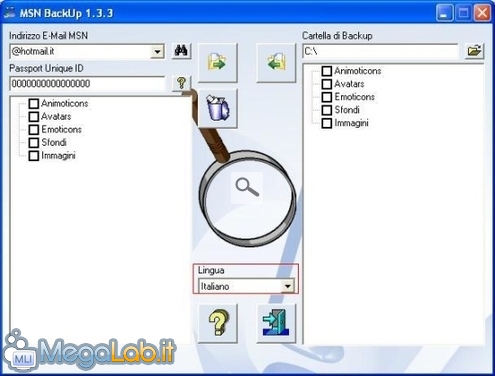Canali
Ultime news

Ultimi articoli
 Le ultime dal Forum |

Correlati
 TagPassa qui con il mouse e visualizza le istruzioni per utilizzare i tag!
Il pezzo che stai leggendo è stato pubblicato oltre un anno fa.
 La trattazione seguente è piuttosto datata. Sebbene questo non implichi automaticamente che quanto descritto abbia perso di validità, non è da escludere che la situazione si sia evoluta nel frattempo. Raccomandiamo quantomeno di proseguire la lettura contestualizzando il tutto nel periodo in cui è stato proposto. La trattazione seguente è piuttosto datata. Sebbene questo non implichi automaticamente che quanto descritto abbia perso di validità, non è da escludere che la situazione si sia evoluta nel frattempo. Raccomandiamo quantomeno di proseguire la lettura contestualizzando il tutto nel periodo in cui è stato proposto.
È capitato a tutti di dover formattare il computer, e quindi di perdere inevitabilmente Emoticon, Avatar, immagini personali e dati relativi a MSN Messenger. Grazie a MSN Backup, però, è possibile salvare tutti i dati personali, per poi ripristinarli in un secondo momento su un'eventuale nuova installazione. L'ultima versione di MSN Backup è disponibile a questo indirizzo. Dopo aver effettuato l'installazione, apriamo il programma dal collegamento creato sul Desktop o da quello presente nel menu Start. L'interfaccia è sicuramente molto intuitiva, ma se vogliamo avere un ulteriore aiuto, possiamo settare la lingua in Italiano dal riquadro presente in basso al centro (Lingua): Effettuare il backupInseriamo nel campo in alto a sinistra (Indirizzo E-mail MSN) il nostro indirizzo di Hotmail e confermiamo premendo il pulsante accanto, rappresentato da un binocolo. Per chi nel computer ha installato una versione corrispondente o superiore a Windows Live Messenger 8.1, è necessario inserire nel campo Passport Unique ID l'ID univoco assegnato al nostro account. Qualora non lo conosceste, potete reperirlo in fondo a questa pagina, eseguendo il log-in con le vostre credenziali. Se quanto avete inserito è corretto, nel riquadro di sinistra vedrete tutti vostri dati. Spuntiamo quindi quelli di cui vogliamo creare il backup e impostiamo la cartella di destinazione nel campo Cartella di Backup in alto a destra:
A questo punto possiamo avviare la copia dei file. Per farlo, è sufficiente premere il pulsante sottostante:
In basso una barra di avanzamento ci informerà circa la copia dei file. Ripristinare il backupPer ripristinare un backup è necessario immettere nel campo Cartella di Backup la directory in cui i file risiedono, compilare i campi Indirizzo E-mail MSN e Passport Unique ID, spuntare gli elementi che vogliamo ripristinare e avviare la copia utilizzando l'apposito pulsante:
Tutto ciò che avevamo salvato in precedenza tornerà a essere disponibile in MSN Messenger. Segnala ad un amico |
- Unisciti a noi
- | Condizioni d'uso
- | Informativa privacy
- | La Redazione
- | Info
- | Pressroom
- | Contattaci
© Copyright 2025 BlazeMedia srl - P. IVA 14742231005
- Gen. pagina: 0.53 sec.
- | Utenti conn.: 116
- | Revisione 2.0.1
- | Numero query: 42
- | Tempo totale query: 0.07